Как да възстановите файлове изпразнени от кошчето
Начало Програма възстановяване на изтрити файлове от кошчето, използвайки специален софтуер
Понякога тя може да бъде грешка да се отстранят всички желания файл. Но обикновено не е твърде ужасен проблем, защото всеки файл лесно възстановен от кошчето. И какво да правите, ако сте изтрили файл и изпразни в кошчето? Тук вече паниката започва, въпреки че е твърде рано да се паникьосвайте. Ако документите, файловете, важна информация е била отстранена от компютъра, а дори и в кошница нищо ляво, все пак това е добър шанс, всичко е възстановено. Има няколко начина.
Как да се възстанови изтрити файлове от кошчето?
Първото нещо, което да се разбере, че всеки изтрит файл може да се възстанови точно толкова дълго, колкото си място на твърдия ви диск, а не другата писмено. Така че, ако откриете загубата, не се опитват да изтеглите нещо на компютъра си, копират или инсталиране. В противен случай, рискувате да загуби цялата информация.
Обикновено се използва два основни методи за търсене и възстановяване на изтрити данни. Всички комунални услуги за възстановяване на работа с помощта на един или два метода наведнъж.
- Анализ на папките и тяхното съдържание
Чудесен начин за възстановяване на данни, които са съхранили цялата основна информация като име, път и свойства.
Приложенията, изпълнявани на този принцип, на първо място, ще се опитат да се чете и обработва първото копие на дистанционното от информацията за кош. Често това е достатъчно и изтрити файлове могат лесно да бъдат възстановени.
В този случай, ако първото копие е повреден и може да бъде прочетен, ползата се опитва да започне търсенето и прочетете други възможни копия на информация за файлове и тяхната структура.
Според резултатите открита информация е процес на възстановяване на структурата на папките и файловете.
- Търсене изтрити файлове от техните подписи
Този метод дава възможност да се възстанови данни все по-малка, но структурата на папките, имена и друга информация, не могат да бъдат възстановени.
Докато програмата на възстановяване, има търсене на подписи, които са характерни за тези или други файлове модел на данни. Обикновено те са разположени в началото и в края на документа.
Но възстановяването е възможно само когато установи наличието на подпис. Ако не е, то само в района на празно място на диска ще се определя на мястото на изтрити файлове. Има много възможни "фалшиви" позитиви биха били доста грешни, или неефективни файлове.
Основните действия за възстановяване на изтрити файлове
Ако се случи да такава беда, първото нещо, което трябва да изпълните следните стъпки:
За да се предотвратят подобни ситуации, се препоръчва да се регулира коша, както следва:
- не се почистват веднага след поставяне на изтрити файлове;
- увеличи размера на коша;
- включва потвърждение за изтриване на файлове.
Условията, при които файловете могат да бъдат върнати
Все още няма такива програми, които биха били в състояние да с шанс на 100% да се върне изгубеното файла. Но при различни условия, шансовете за възстановяване на файлове, които искали да се подходи към този фигура и клонят към нула. Информацията може да бъде възстановен с най-голям успех, трябва да бъдат изпълнени следните условия:
Софтуер за възстановяване на файлове
Има много много работни програми, които могат да помогнат в тази ситуация. Сега ние анализираме няколко от тях.
Piriform Recuva
Един от най-удобните инструменти за възстановяване на файлове, както вече публикува пост за това как да се възстановят изтрити снимки с тази програма.
Неговите основни предимства:
- абсолютно безплатно;
- Тя може да работи без инсталация и започва да тече от преносим носител;
- приятелски и интуитивен интерфейс.
Процесът на възстановяване на файлове е както следва:
След стартирането на програмата, отворете прозореца на съветника с опциите за възстановяване. Щракнете върху бутона "Next".
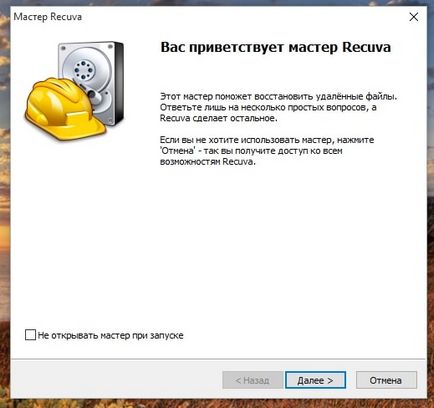
Изберете типа на файла, който ще бъде възстановен и натиснете бутона "Next".
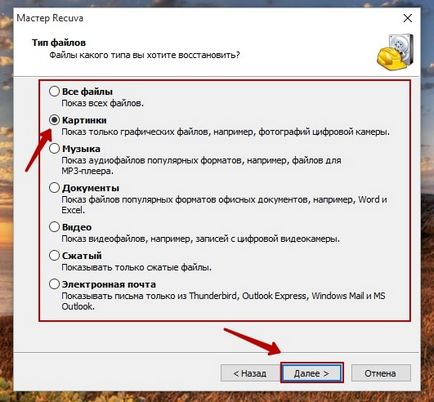
След известно време, търсенето приключи, и ще бъде на една маса с всички открити файлове. Намерете желания, марки и определете къде програмата ще го спаси. Кликнете върху бутона "Restore". Желателно е, че мястото за съхранение е на друг носител, а не там, където файлът е бил изтрит.
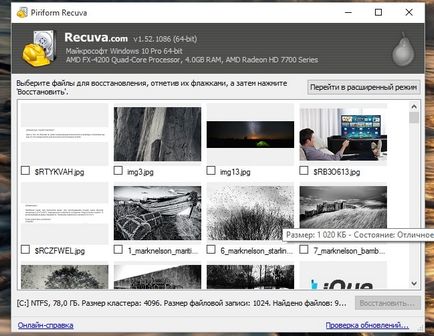
За да се ускори търсенето, отидете на мястото, където е загубен файла. Можете да зададете версия, и "Не е известно", но това усложнява процеса на търсене. Отново натиснете "Next".
Ще продължи да се търси на данните в съответствие с определени параметри, които са наистина възстановени.

Тогава ще реставрацията и съхраняването на избраните файлове.
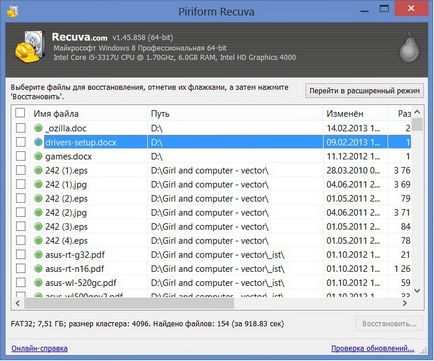
В края на малък прозорец се появява със статистиката за работната програма.

DM Disk редактор и възстановяване на данни
Тази програма е също добре доказана и вероятно могат да се възстановят изтрити файлове от кошчето.
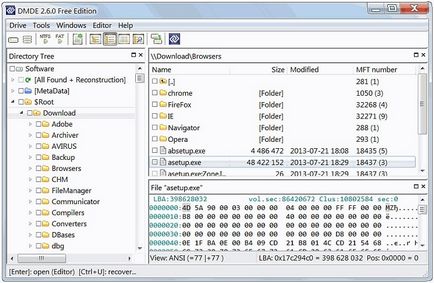
Основните положителни характеристики на този инструмент:
- възможността за използване на безплатната версия;
- Тя работи с разнообразие от различни медии, включително RAID масиви;
- Той поддържа няколко основни вида файлови системи.
Възстановяване на данни от този инструмент е, както следва:
След като инсталирате и да го използвате има прозорец, в който трябва да посочите първоначалното местоположение на изтрити файлове. След това кликнете върху "OK".

След това изберете желания дял. На първо място, следва да се отбележи желания носител и след това изберете раздела. След тези стъпки, долната натиснете бутона "Отваряне на това."
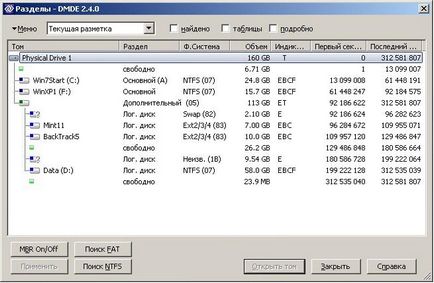
Това отваря прозорец с основна информация за избран дисков дял, файловата система и други. Поставете отметка в квадратчето в долния край на "търсенето на загубени директории" и натиснете "Open".

Това ще отвори прозорец с таблицата с данни, която все още е възможно да се възстанови.
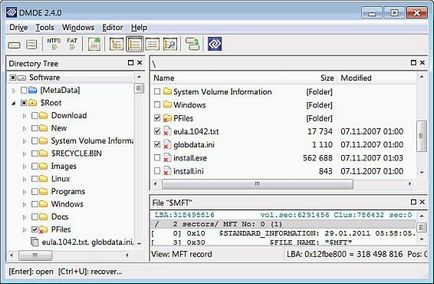
В този списък можете да намерите всичко, което трябва, за да ги спаси от непосредствена проверка загуба марки и натиснете бутона "Restore". индивидуално Можете да изберете файловете, които ги правят щракнете с десния бутон на мишката и изберете "Restore".
Сега се уточни мястото, където се съхраняват всички възстановени файлове.

Процесът по възстановяване започва, ще трябва да почакате малко.
Когато всичко приключи, ще се появи прозорец с потвърждение за успешното възстановяване на файлове и малка статистика на извършената работа.
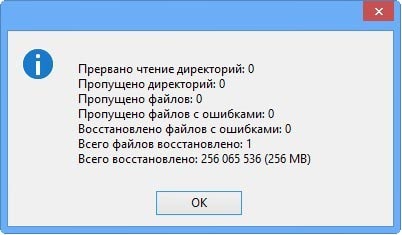
Както можете да видите, възстановяване на файлове не е такъв сложен процес и почти всичко се прави автоматично, но можете да зададете подходящите параметри. Въпреки че е в тази програма, има малък недостатък. Нейният безплатен версия не е в състояние да се възстанови множество файлове наведнъж. Това е възможно само в покупката, разработчиците, платената версия. Но във всеки случай, по-горе двата инструмента са с прост интерфейс и лесен за използване. Така, че възстановяването на изтрити документи вече не е сложно и потаен процес. И накрая, аз препоръчвам да прочетете статията за програмата, за да се възстанови загубената GetDataBack данни.